Gå igenom OGG Sound Converters online och offline
OGG-formatet blir mer populärt, särskilt bland användare som är kräsna när det gäller ljudkvaliteten på ljudsnuttarna de laddar ner. OGG möjliggör modifiering och effektiv streaming av digital multimedia av hög standard. Å andra sidan är det bara ett fåtal enheter som stöder detta format. Om du vill konvertera OGG till en annan fil eller vice versa, kanske du ser det mest föreslagna OGG-omvandlare i detta inlägg.


Del 1. Topp OGG-omvandlare på skrivbordet
1. Vidmore Video Converter
Vidmore Video Converter är en allt-i-ett-programvara som har allt tillsammans. De lättanvända funktionerna och det användarvänliga gränssnittet gör den till en av de mest bekväma konverterarna med redigerare som är acceptabla med Windows och Mac. Den här programvaran tillhandahåller många avancerade funktioner som hjälper till att arbeta med video- och ljudformat, redigering och många fler och är också fickvänlig. Det råder ingen tvekan om att denna ljud- och videokonverterare hjälper dig att konvertera dina OGG-filer. Här är de andra funktionerna i Vidmore Video Converter.
Om du vill veta hur denna OGG-omvandlare fungerar kan du använda stegen nedan som referens.
Steg 1: Viktigt är att programmet Vidmore Video Converter måste installeras korrekt. Klicka på Gratis nedladdning ikonen på webbplatsens hemsida för att göra detta. Tillåt startprogrammet att fungera korrekt på din enhet efteråt. När du har slutfört installationsproceduren kan du börja ladda upp ljud.
Steg 2: Efter att ha valt Lägga till filer alternativet eller Plus symbolen i mitten av användargränssnittet, måste du hitta ljudfilen som är sparad på din dator. Du kommer att lägga till filen i programmets huvudgränssnitt när det är klart.
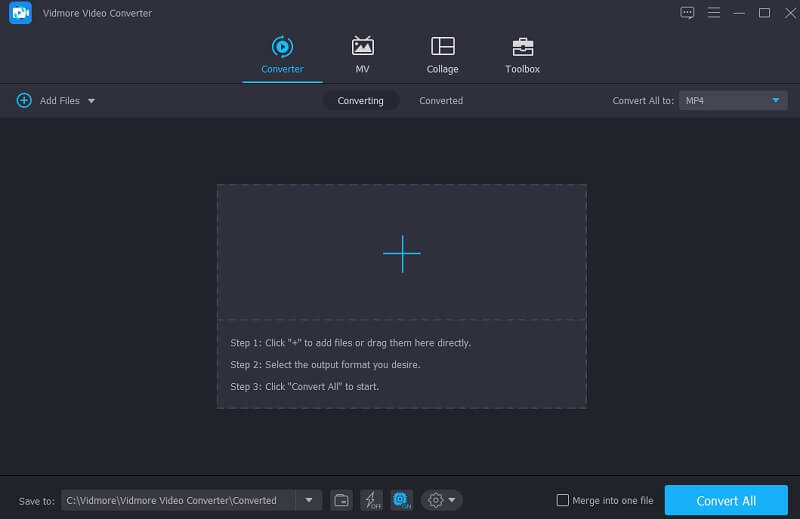
Steg 3: Efter att ha lagt till ljud i applikationen kommer du att kunna gå till den anpassade profilen och välja Audio alternativ därifrån. Du måste börja med att skriva formatets namn i sökfältet, och sedan måste du trycka på det.
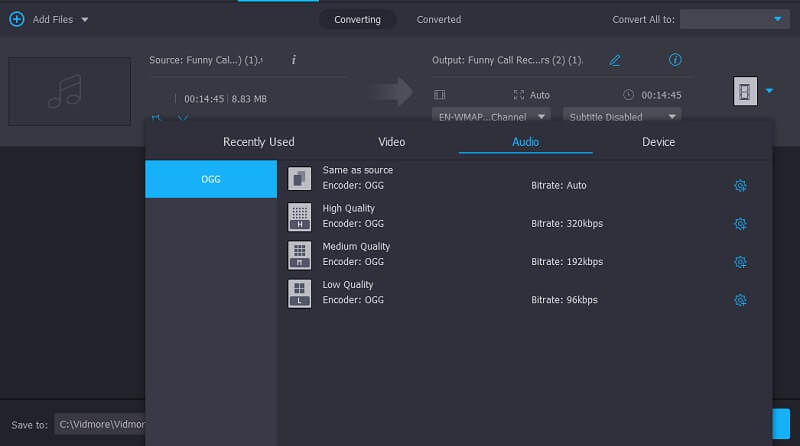
Föreställ dig att du vill öka den övergripande kvaliteten på din fil. Du har också möjlighet att justera den genom att klicka på inställningar knappen som finns bredvid ljudformatet. När du har gjort lämpliga ändringar av filstorleken väljer du Skapa ny knappen som du hittar nedan.
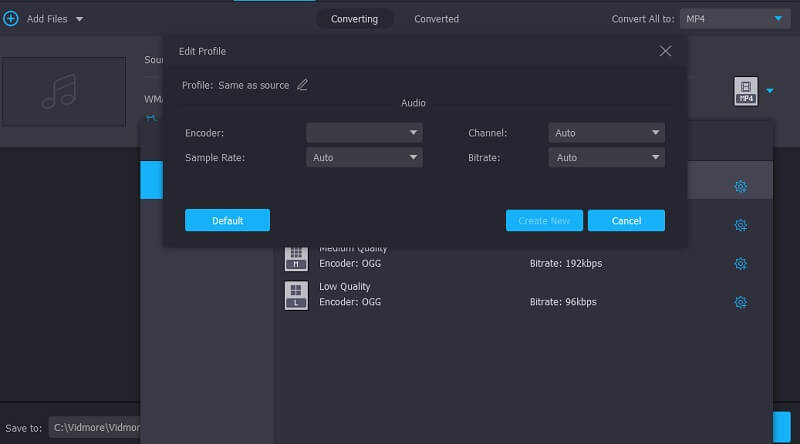
Steg 4: Du kommer att kunna slutföra konverteringen så snart du har gjort några ändringar i din fil som kan behövas. Gå till botten av skärmen och välj Konvertera alla alternativ. Det kommer att starta processen. Därefter måste du vänta tills filen har konverterats korrekt innan du fortsätter.

2. Fräckhet
OGG-konverteringsprogrammet som kallas Audacity är tillgängligt på macOS, Linux och Windows operativsystem. Dess primära funktion är som en ljudredigerare. Det gör det möjligt för användare att göra ändringar i ljudet för ljuddatafiler innan de konverterar dessa filer till OGG-ljudformatet eller vice versa. Förutom OGG kan den konvertera en mängd andra ljudformat.
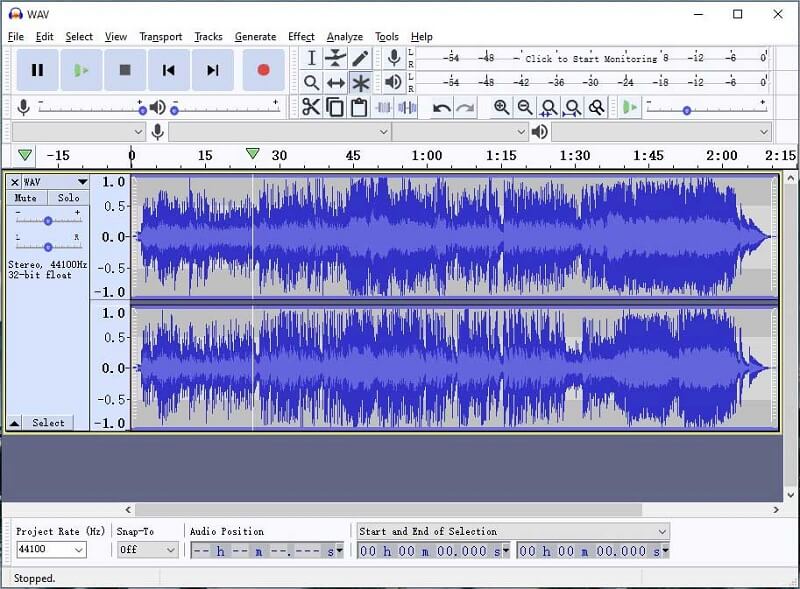
Fördelar med Audacity:
- Du behöver inte betala något för att installera Audacity eftersom det är helt gratis att använda. Det är en av de främsta anledningarna till att den har en så stor användarbas.
- Audacitys gratis nedladdningar är tillgängliga för operativsystemen Linux, Mac OS X och Microsoft Windows.
- Du kan producera ett ljud av utmärkt kvalitet med endast Audacity i sig själv. Den har olika redigeringsverktyg som trimma, duplicera, klippa och duplicera.
Nackdelar med Audacity:
- Audacity är otillgängligt för människor som inte har en dator och bara är beroende av mobiltelefoner.
3. Hamster Free Audio Converter
En annan gratis OGG-omvandlarmjukvara för Windows är Hamster Free Audio Converter. Som namnet antyder är dess primära funktion en ljudomvandlare, med möjligheten att konvertera ljudfiler mellan en mängd olika format. Utöver det möjliggör den batchljudkonvertering, vilket gör det möjligt för användare att konvertera vissa ljudfiler på en gång. Du kan också mata in ljudfiler för användning med olika enheter med hjälp av de medföljande verktygen.
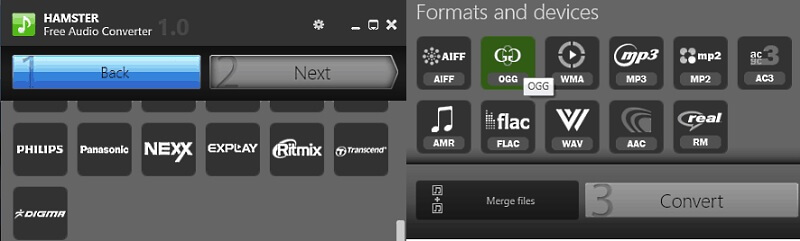
Fördelar med Hamster Free Audio Converter:
- Det är en mediakonverterare som är helt gratis att använda.
- Den har visuella och ljudkonfigurationsalternativ.
- Det låter dig ändra kvaliteten på din video från låg till hög.
Nackdelar med Hamster Free Audio Converter:
- Den erbjuder bara några användbara funktioner.
- Massomvandlingen tar alltför lång tid.
Del 2. Bästa OGG-konverterare online
4. Vidmore Free Audio Converter
Du kan också använda Vidmore gratis online ljudkonverterare för att konvertera OGG-filer. Det är en internetapplikation designad för att omkoda ljudfiler utan begränsningar. Detta verktyg är fördelaktigt för användare med lite lagringsutrymme. Dessutom är den idealisk för nybörjare som inte är bekanta med mediakonverterare. Free Audio Converter Online är kompatibel med olika välkända ljudfilformat.
Dessutom är användarna inte begränsade till storleken på filerna de kan ladda upp. På grund av detta kan de ladda upp filer av betydande storlek. Dessutom, genom att justera bithastigheten och de andra alternativen, erbjuder detta verktyg dig möjligheten att hantera dimensionerna på filen du arbetar med.
Steg 1: Du måste ge tillstånd för att startprogrammet ska fungera på din enhet. För att göra detta, tryck på alternativet märkt Lägg till filer att konvertera. Efter att startprogrammet har upprättat anslutning till din gadget kan du gå vidare till nästa steg för att mata in ditt ljudspår.
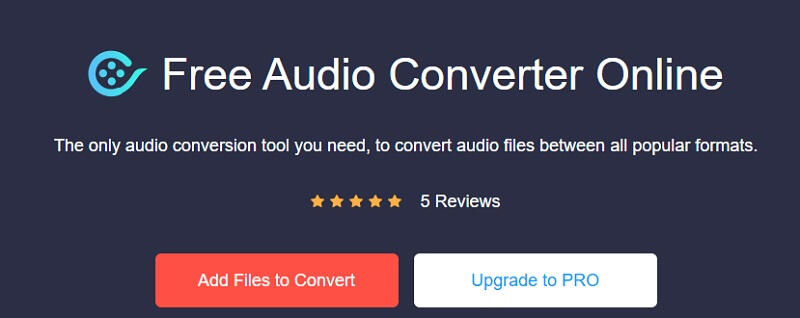
Steg 2: Du kan fortsätta med processen efter att ljudklippet har laddats ner till webbprogrammet. För att göra det, välj formatet längst ner till höger på skärmen.
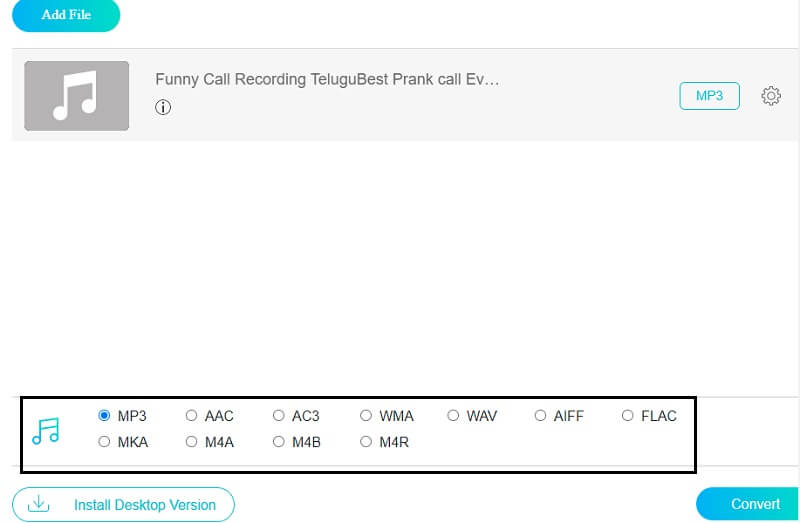
Steg 3: På höger sida av ljudspåret verkar en symbol ha inställningar skrivna på den. Du kan välja den symbolen för att justera ljudets bithastighet och kanal om det är något du vill göra. Tryck på OK ikonen efter att du har gjort ändringar i filen du arbetade med.
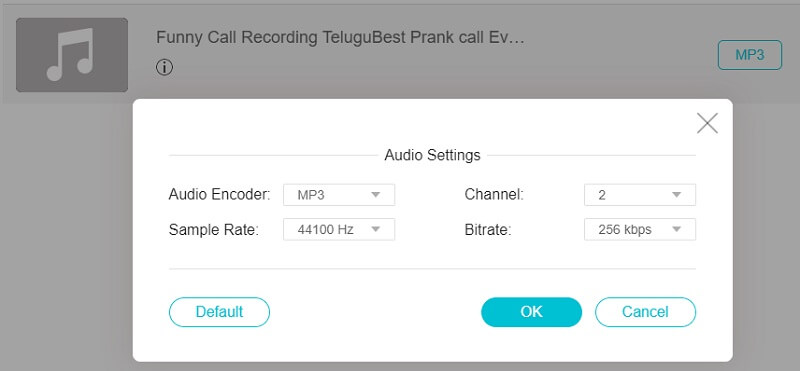
Steg 4: Till slut väljer du mappen där du vill att din fil ska konverteras genom att klicka på Konvertera knapp. Välj den mapp du vill söka i och klicka på Välj mapp knapp.
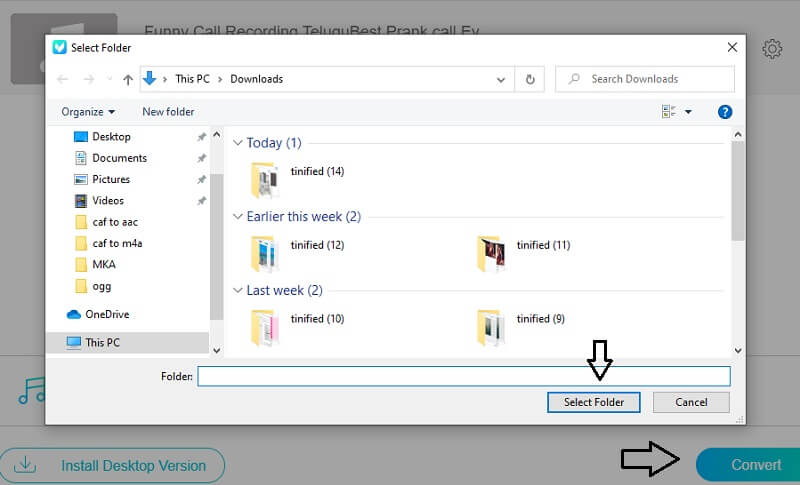
5. CloudConvert
Cloudconvert är ett program med ett lättanvänt gränssnitt som ger användarna möjlighet att snabbt konvertera ljudfiler. På huvudskärmen måste du välja filen utöver all annan information, såsom kvalitet, bildförhållande, konstant och kvalitet. Välj var och en av dem och var inställd på att få filen i det nödvändiga formatet. Det kommer inte att ske någon försämring av videons övergripande kvalitet.
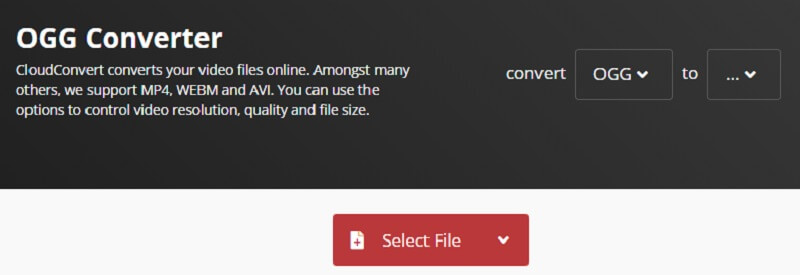
Fördelar med Cloud Convert:
- Den är kompatibel med välkända molntjänster.
- Batchkonvertering stöds av den.
- Det ger tillgång till ett robust API.
Nackdelar med Cloud Convert:
- Gratis användning är begränsad till maximalt 25 konverteringar varje dag.
6. AnyConv
AnyConv är det mest användarvänliga verktyget som för närvarande står till ditt förfogande. Den mest imponerande funktionen är dess ursprungliga användargränssnitt, vilket gör det enkelt att välja önskat material. På hemsidan väljer du det innehållsval som är tillgängligt och sedan på samma sida väljer du videon du vill konvertera genom att välja samma knapp. Den kommer att be dig välja några av kriterierna, be dig att välja alla kraven och be dig att vänta tills det slutliga resultatet erhålls.
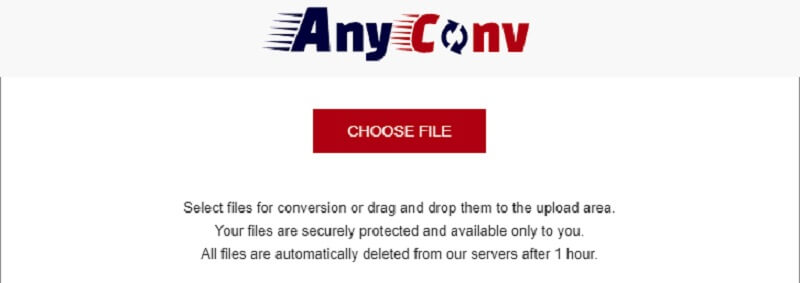
Fördelar med AnyConv:
- Proceduren för att konvertera är enkel och kräver några musklick.
- Den stöder konvertering av ett stort antal filformat från en typ till en annan.
Nackdelar med AnyConv:
- Användargränssnittet kan behöva lite arbete.
- Det sätter en gräns för den totala storleken på filerna.
Del 3. Vanliga frågor om OGG-konverterare
Hur kan jag spela OGG -filer?
Det är viktigt att konvertera OGG-filerna innan du försöker spela dem när du planerar att göra det. De allra flesta enheter som nu finns på marknaden accepterar inte filformatet, vilket är den främsta anledningen till att du inte kan spela dem direkt.
Var används OGG-formatet?
OGG-filer används för att bevara ljudinformation. De kan innehålla information inte bara om musiken utan också om artisten och metadata.
Stöder iTunes OGG-filer?
Anta att du försöker importera eller spela upp ljudfiler kodade i ett annat format än OGG på iTunes. I så fall kommer du utan tvekan att stöta på inkompatibilitetssvårigheter.
Slutsatser
Efter att ha läst om bästa OGG-omvandlare, du borde förhoppningsvis få lite insikt. Och kunna välja vilket verktyg som ger dig mest lätthet baserat på fördelarna och nackdelarna som anges ovan. Var försiktig när du bestämmer vilket alternativ som är bäst för dig.


